Dell P1913 electronics accessory Manuel utilisateur
PDF
Télécharger
Document
Guide d’utilisation de Dell™ Display Manager Vue d’ensemble Utiliser la boîte de dialogue des Réglages rapides Confgurer les fonctions d’affchage de base Affecter les Modes de préréglage aux applications Appliquer les fonctions de conservation d’énergie Pivoter le contenu de l’écran Vue d’ensemble Dell Display Manager est une application Windows utilisée pour gérer un moniteur ou un groupe de moniteurs. Elle permet l’ajustement manuel de l’image affchée, l’affectation des réglages automatiques, la gestion de l’énergie, la rotation de l’image et d’autres fonctions sur certains modèles Dell. Une fois installé, Dell Display Manager sera exécuté à chaque démarrage du système et placera son icône dans la barre de notifcation. Les informations sur les moniteurs connectés au système sont toujours disponibles lors du passage au-dessus de l’icône de la barre de notifcation. Utiliser la boîte de dialogue des Réglages rapides Cliquer sur l'icône Dell Display Manager de la barre de notifcation ouvre la boîte de dialogue Réglages rapides. Lorsque plus d’un modèle soutenu par Dell est connecté au système, un moniteur cible spécifque peut être sélectionné en utilisant le menu fourni. La boîte de dialogue Réglages rapide permet un réglage facile des niveaux de luminosité et de contraste de l'écran, les Modes de préréglage peuvent être sélectionnés manuellement ou réglés sur Mode auto, et la résolution de l’écran peut être changée. La boîte de dialogue Réglage rapide permet également d’accéder à l’interface utilisateur avancée de Dell Display Manager qui est utilisée pour ajuster les fonctions de base, confgurer le Mode auto et accéder aux autres fonctions. Confgurer les fonctions d’affchage de base Un mode de préréglage pour le moniteur sélectionné peut être appliqué manuellement en utilisant le menu sur l’onglet De base. Alternativement, le Mode auto peut être activé. Le Mode auto provoque l’application automatique de votre mode de préréglage préféré lorsque des applications spécifques sont actives sur le moniteur. Un message à l’écran affche momentanément le mode de préréglage actuel chaque fois qu’il change. La luminosité et le contraste du moniteur sélectionné peuvent également être ajustés directement à partir de l’onglet De base. Affecter les Modes de préréglage aux applications L’onglet Mode auto vous permet d’associer un mode de préréglage spécifque à une application spécifque, et de l’appliquer automatiquement. Lorsque le Mode auto est activé, Dell Display Manager passera automatiquement au mode de préréglage correspondant chaque fois que l’application associée est activée. Le mode de préréglage affecté à une application particulière peut être le même sur chaque moniteur connecté, ou il peut varier d’un moniteur à l’autre. Dell Display Manager est préconfguré pour de nombreuses applications populaires. Pour ajouter une nouvelle application à la liste d’affectation, faites simplement glisser l’application depuis le bureau le menu Démarrer de Windows ou ailleurs, et déplacez-la sur la liste actuelle. REMARQUE : Les affectations de mode de préréglage ciblant les fchiers de commandes, les scripts et les chargeurs, ainsi que les fchiers non-exécutables tels que les archives zip ou les fchiers compressés, ne sont pas pris en charge et seront ineffcaces. En outre, une option peut être activée qui causera l’utilisation du mode de préréglage « Jeu » dès qu’une application Direct3D est exécutée en plein écran. Pour remplacer ce comportement, si activé, avec les titres de jeux individuels, ajoutez-les à la liste d'affectation avec un mode de préréglage différent. Les applications présentes dans la liste d'affectation prennent priorité sur le réglage général de Direct3D. Appliquer les fonctions de conservation d’énergie Sur les modèles Dell pris en charge, l’onglet PowerNap sera disponible pour fournir des options d’économie d’énergie. Lorsque l’écran de veille s’active, la luminosité du moniteur peut automatiquement être réglée au niveau minimum ou le moniteur ne peut être mis en veille pour économiser de l’énergie supplémentaire. Pivoter le contenu de l’écran Certains modèles Dell offrent des fonctions de rotation. Sur ces écrans l’option Rotation Menu sous Autres paramètres dans le menu OSD déclenche automatiquement un changement correspondant dans l’orientation d’écran de Windows. ">
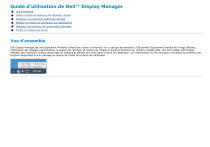
Lien public mis à jour
Le lien public vers votre chat a été mis à jour.